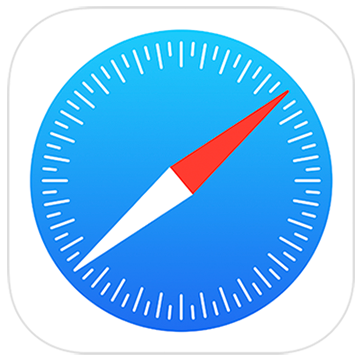
Podpora pre Safari
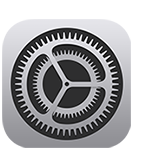
Aktualizácia Safari
Získajte najnovšiu verziu Safari pre Mac, iPhone, iPad alebo Apple Vision Pro.
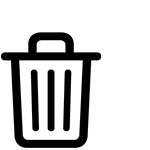
Vyčistenie histórie prezerania
Odstráňte zo Safari všetky uložené záznamy o stránkach, ktoré ste si za zvolené obdobie prezreli.
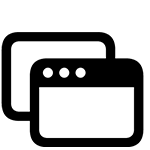
Blokovanie vyskakovacích okien
Blokujte vyskakovacie okná a riešte pretrvávajúce reklamy na iPhone, iPade alebo Macu.
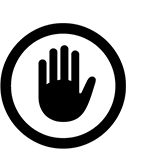
Vymazanie súborov cookie
Pozrite si webové stránky, ktoré majú uložené súbory cookie a dáta webových lokalít, a odstráňte všetky alebo niektoré z nich.
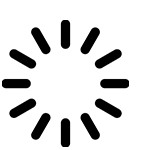
Webové stránky sa nenačítavajú
Odstráňte problémy v prípade, že sa webové stránky nenačítavajú alebo sa Safari neočakávane ukončuje.
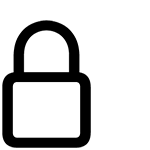
Zvýšte svoju bezpečnosť online
Bráňte sa pred phishingom a inými podvodmi a dostávajte upozornenia na podozrivé phishingové webové stránky.
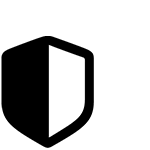
Hlásenie o súkromí
Pozrite si zoznam známych trackerov, ktoré prehliadač Safari zablokoval, takže vás nemohli sledovať na navštívených webových stránkach.
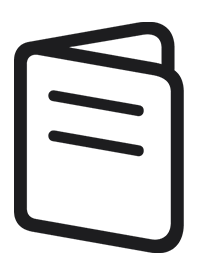
Používateľská príručka pre Safari
Vyhľadať ďalšie témy

Komunity Apple
Nájdite odpovede, položte otázky a spojte sa s inými používateľmi produktov Apple.


Apka Podpora
Získajte prispôsobený prístup k riešeniam pre svoje produkty Apple.